“Atention Is All You Need”
- Efectivamente, falta una "t". Y ahora que prestáis atención, ya tengo lo que necesito para empezar...
- Esa frase es el título de un famoso Paper que, para el que no lo sepa, dió orígen a la actual revolución de IA.




- ...Pero hoy no vamos a hablar de IA.
- Hoy vamos a desinfoxificarnos (o "desiaficarnos") de tanta IA.
- Hoy hablaremos de Formularios Web.
Czy jest na sali jakiś Polak?
- Traducción: «Algún polonés en la sala?»
- Pequeña broma para comentar que recientemente descubrí que "Smark" significa "moco" en Polaco.
Smark = Smart + Markup
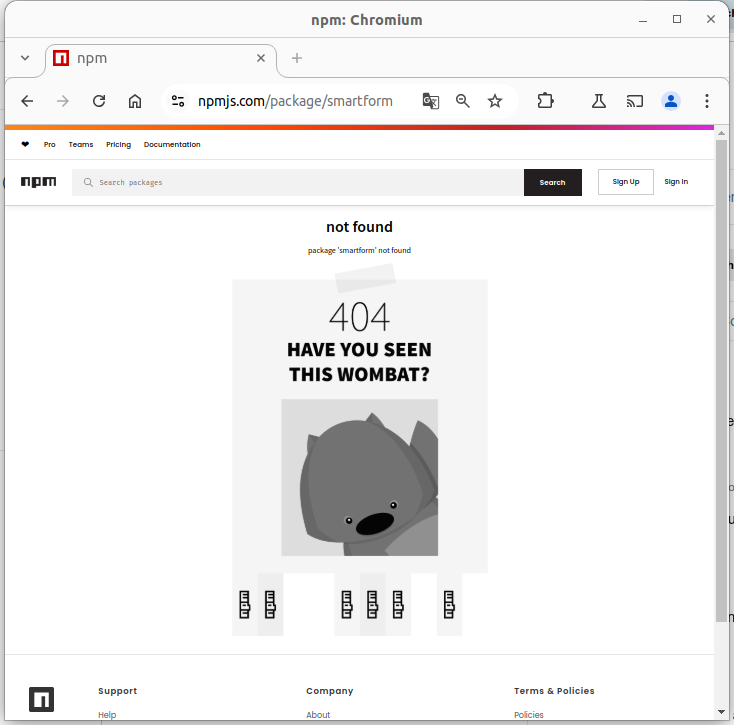
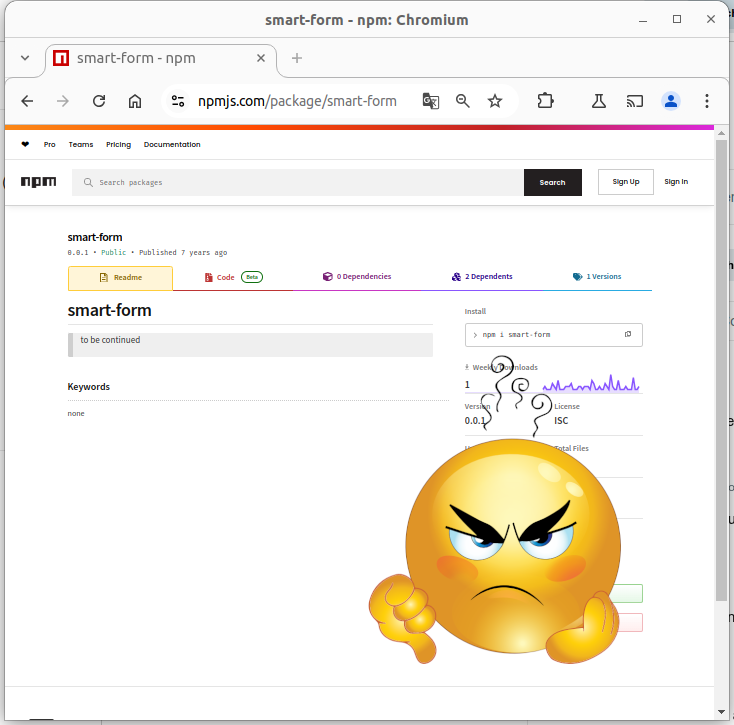
🥱
Otra libreria de formularios...
🤔
¿Por qué SmarkForm es distinta?
- 👌 Sencillez
- 🚁 Independencia
- ⚡ Potencia
- 🏗️ Extendibilidad
- 🫶 Usabilidad
- ♿ Accesibilidad
👌 Sencillez
- 👉 HTML + metadatos
- 👉 Markup-agnostic (Atributo data-smark)
- 👉 SoC (MVC)
- 👉 Zero-Wiring
👉 Zero-Wiring
- 🔧 Acciones (Genéricas / Específicas por tipo de campo)
- 🧑🏫 import, export, clear... / addItem, removeItem...
- 🔧 Disparadores (Trigger → Acción)
- 🧑🏫 <button data-smark='{"action":"removeItem"}'>
- 🪛 Contexto (Natural / Explícito)
- 🪛 Objetivo o "target" (Implicito / Ruta o "*")
- 🪛 Direccionabilidad
- 🧑🏫 "ruta/relativa", "../superior", "/ruta/absoluta"...
👌 Sencillez 👀
🔗
🗒️ HTML
🎨 CSS
⚙️ JS
👁️ Preview
📝 Notes
<div id="myForm">
<div id="myForm">
<p class="row">
<label data-smark>Nombre:</label>
<input data-smark='{"name":"name", "type":"input"}' type="text" />
<button data-smark='{"action":"clear","context":"name"}'>❌</button>
</p>
<p class="row">
<label data-smark>Teléfono:</label>
<input data-smark name="phone" type="tel" />
<button data-smark='{"action":"clear","context":"phone"}'>❌</button>
</p>
<p class="row">
<label data-smark>eMail:</label>
<input data-smark name="email" type="email" />
<button data-smark='{"action":"clear","context":"email"}'>❌</button>
</p>
<p class="row">
<button data-smark='{"action":"clear"}'>❌ Borrar</button>
<button data-smark='{"action":"export"}'>💾 Guardar</button>
</p>
</div>
</div>
.row {
padding: .5em;
}
const myForm = new SmarkForm(document.getElementById("myForm"));const myForm = new SmarkForm(
document.getElementById("myForm")
);
- 👉 Los elementos sin la etiqueta data-smark no son tenidos en cuenta.
- ➡️ Podríamos incluso insertar tags <input> para otros widgets.
- 📝 Los que sí la tienen son TODOS componentes del formulario y tienen una propiedad type que indica su tipo. Aunque en la mayoría de los casos éste es implícito y puede omitirse...
- 👉 El HTML original es funcional y puede ser trabajado por un diseñador sin interfréncias con el código.
- 👉 Las etiquetas (<label> funcionan sin necesidad de asignar y mapear manualmente identificadores para cada campo.
- 👉 Los botones con la propiedad action son (implícitamente) componentes de tipo "trigger" que disparan acciones de otro componente (contexto).
- ➡️ El contexto es, implícitamente, de entre sus componentes ancestros, el más cercano que implemente la acción especificada.
- ➡️ El contexto puede alterarse mediante la propiedad context del trigger, especificando una ruta absoluta (empezando por "/") o relativa (desde el componente padre del trigger).
- ➡️ Las rutas se construyen utilizando la propiedad "name" de los componentes, separando por "/" y pudiendo utilizar el comodín ".." para subir de nivel.
🚁 Independencia
- 👉 Vanilla JS.
- 👉 ES module / UMD
- 👉 CDN / NPM / GitHub
🛠️ DIY
1. Crea tu primer formulario
- 🤔 Elige un proyecto
- 👉 Elige un Stack
- ➡️ ESM / UMD.
- ➡️ NPM / GitHub / Descarga...
- ➡️ Fichero local / Servidor HTTP / CodePen...
- ➡️ Ejemplo / Boilerplate / Desde cero.
- 🚀 Empieza!!
⚡ Potencia
- 👉 JSON ⬆️ / ⬇️
- 👉 Subformularios
- 👉 Listas dinámicas ordenables
- 👉 Gestión de interdependéncia
- ➡️ The API Interface
- 👉 Tipado y validación
⚡ Potencia 👀
🔗
🗒️ HTML
🎨 CSS
⚙️ JS
👁️ Preview
📝 Notes
<div id="myForm">
<div id="myForm">
<p class="row">
<label data-smark>Nombre:</label><input data-smark='{"name":"name"}' type="text">
<label data-smark>Edad:</label><input data-smark='{"name":"age"}' type="number">
</p>
<fieldset class="row" data-smark='{"name":"conatact_data"}'>
<button data-smark='{"action":"removeItem", "context":"phones", "target":"*", "preserve_non_empty":true}' title='Limpiar vacíos'>🧹</button>
<button data-smark='{"action":"removeItem", "context":"phones", "preserve_non_empty":true}' title='Eliminar teléfono'>➖</button>
<button data-smark='{"action":"addItem","context":"phones"}' title='Añadir teléfono'>➕ </button>
<strong data-smark='label'>Teléfonos:</strong>
<ul data-smark='{"name": "phones", "of": "input", "sortable":true, "min_items":0, "max_items":5, "exportEmpties": true}'>
<li data-smark='{"role": "empty_list"}' class="row">(No dispone)</li>
<li class="row">
<label data-smark>📞 </label><input type="tel" data-smark>
<button data-smark='{"action":"removeItem"}' title='Eliminar éste teléfono'>❌</button>
</li>
</ul>
<p class="row"><label data-smark>eMail:</label>
<input type="email" name="email" data-smark /></p>
</fieldset>
<p class="row">
<button data-smark='{"action":"clear"}'>❌ Borrar</button>
<button data-smark='{"action":"import"}'>📂 Abrir</button>
<button data-smark='{"action":"export"}'>💾 Guardar</button>
</p>
</div>
</div>
.row {
padding: .5em;
}
fieldset.row {
border: solid 1px;
margin: 3px;
}
button:disabled {
opacity: .5;
}
const myForm = new SmarkForm(document.getElementById("myForm"));const myForm = new SmarkForm(
document.getElementById("myForm")
);
/* Do something on data export */
myForm.on("AfterAction_export", ({data})=>{
window.alert(JSON.stringify(data, null, 4));
});
/* Get data from somewhere on import */
myForm.on("BeforeAction_import", async (ev)=>{
let data = window.prompt('Fill JSON data');
if (data === null) return void ev.preventDefault(); /* Cancelled */
try {
ev.data = JSON.parse(data);
} catch(err) {
alert(err.message);
ev.preventDefault();
};
});
/* Ask for confirmation unless form is already empty: */
myForm.on("BeforeAction_clear", async ({context, preventDefault}) => {
if (
! await context.isEmpty() /* Form (or field) is not empty */
&& ! confirm("Descartar datos?") /* User clicked the "Cancel" button. */
) {
/* Prevent default (clear form) behaviour: */
preventDefault();
};
});
- 👉 Interceptando los eventos adecuados, podemos, por ejemplo:
- ➡️ Inyectar o capturar los datos (JSON) de las acciones import y export.
- ➡️ Alterar el comportamiento de la acción clear para que nos solicite confirmación cuando sea pertinente.
- 👉 Para agrupar los datos de contacto, usamos un campo de tipo form que devuelve JSON.
- 👉 En lugar de un sólo teléfono hemos utilizado una lista de longitud variable.
- 📝 Los descendientes directos de las listas son plantillas que cumplen un determinado rol. Por defecto "list_item" que es obligatorio y se utilizará para renderizar los elementos de la lista. Pero hay otros, como empty_list, que nos ha permitido mostrar el texto "(No dispone)" cuando la lista esté vacía.
- ➡️ La propiedad of nos permite ahorrarnos el atributo data-smark en la plantilla list_item si sólo es para especficar el tipo. (📌 El tipo input activa el patrón Singleton).
- ➡️ Con min_items=0 y max_items=5, respectivamente, permitimos que la lista esté vacía y limitamos su longitud a un máximo de 5 elementos.
- ➡️ Las propiedades sortable y export_empties permiten, a su vez, que el usuario pueda ordenar la lista arrastrando los elementos y que los que estén vacíos también se exporten.
🏗️ Extendibilidad
- 👉 Crea tus propios tipos:
- ➡️
class myType extends Smarkform.types.input { ... } - ➡️
SmarkForm.createType(name, myType); - 💡 SmarkForm mixins:
- ➡️
SmarkFrom.createMixin(name, htmlsource); - 🩹 (Mixins de plantillas PUG o similar...)
🛠️ DIY
2. Completa tu formulario
- 👉 Utiliza listas y subformularios si los necesitas.
- 👉 Dispón los controles (triggers) donde se precisen.
- 👉 Ajusta los parámetros a la funcionalidad deseada.
- 👉 Gestiona los eventos.
- 👍 Verifica que todo funcione corréctamente.
🫶 Usabilidad
- 👉 Navegación natural
- 👉 Hot-keys contextuales
- 👉 Plegado de secciones
- 👉 (Auto)ordenación...
- 🔗 https://github.com/drag-drop-touch-js/dragdroptouch
🫶 Usabilidad 👀
🔗
🗒️ HTML
🎨 CSS
⚙️ JS
👁️ Preview
📝 Notes
<div id="myForm">
<div id="myForm">
<button data-smark='{"action":"addItem","context":"employee","hotkey":"+"}' title='Nuevo empleado'>👥</button>
<strong data-smark='label'>Empleados:</strong>
<div data-smark='{"type":"list","name":"employee", "min_items":0,"sortable":true}'>
<fieldset class="row">
<p class="row">
<label>Empleado</label>
<span data-smark='{"action":"position"}'></span>/<span data-smark='{"action":"count"}'></span>:
<input data-smark='{"name":"name"}' type="text" placeholder='Nombre...'>
<button data-smark='{"action":"removeItem","hotkey":"-"}' style='float: right;' title='Baja empleado'>🔥</button>
</p>
<strong data-smark='label'>📞 Teléfonos:</strong>
<ul data-smark='{"name": "phones", "of": "input", "sortable":true, "max_items":3}'>
<li class="row">
<button data-smark='{"action":"removeItem","hotkey":"-"}' title='Eliminar Teléfono'>➖</button>
<input type="tel" data-smark />
<button data-smark='{"action":"addItem","hotkey":"+"}' title='Añadir Teléfono'>➕ </button>
</li>
</ul>
</fieldset>
</div>
<p class="row">
<button data-smark='{"action":"clear","hotkey":"x"}'>❌ Borrar</button>
<button data-smark='{"action":"export","hotkey":"s"}'>💾 Guardar</button>
</p>
</div>
</div>
button[data-hotkey] {
position: relative;
overflow-x: display;
}
button[data-hotkey]::before {
content: attr(data-hotkey);
display: inline-block;
position: absolute;
top: 2px;
left: 2px;
z-index: 10;
background-color: #ffd;
padding: 2px 8px;
border-radius: 4px;
font-weight: bold;
font-family: sans-serif;
font-size: .8em;
white-space: nowrap;
transform: scale(1.8) translate(.1em, .1em);
}
.row {
padding: .5em;
}
fieldset.row {
border: solid 1px;
margin: 3px;
}
button:disabled {
opacity: .5;
}
const myForm = new SmarkForm(document.getElementById("myForm"));const myForm = new SmarkForm(
document.getElementById("myForm")
);
/* Do something on data export */
myForm.on("AfterAction_export", ({data})=>{
window.alert(JSON.stringify(data, null, 4));
});
/* Get data from somewhere on import */
myForm.on("BeforeAction_import", async (ev)=>{
let data = window.prompt('Fill JSON data');
if (data === null) return void ev.preventDefault(); /* Cancelled */
try {
ev.data = JSON.parse(data);
} catch(err) {
alert(err.message);
ev.preventDefault();
};
});
/* Ask for confirmation unless form is already empty: */
myForm.on("BeforeAction_clear", async ({context, preventDefault}) => {
if (
! await context.isEmpty() /* Form (or field) is not empty */
&& ! confirm("Descartar datos?") /* User clicked the "Cancel" button. */
) {
/* Prevent default (clear form) behaviour: */
preventDefault();
};
});
Empleados:
- 👉 Las teclas rápidas se revelan al pulsar la tecla Ctrl y se activan combinándolas con ésta.
- ➡️ La revelación, por defecto, se hace mediante el atributo data-hotkey aunque éste comportamiento podrá alterarse mediante la intercepción del evento.
- ➡️ De éste modo, la forma en que se muestre al usuario dicha "revelación" (pista) depende totalmente del CSS.
- ➡️ Si hay más de un trigger con la misma tecla rápida, se activará sólo la del que esté contextualmente mas cerca al foco.
- ➡️ Si un trigger está desactivado, su tecla rápida no se revela pero, por consistencia, tampoco "cede el paso".
- 👉 Los controles (triggers) para añadir o quitar elementos de una lista que estén integrados déntro de éstos, no reciben el foco al navegar con tabulador siempre que dispongan de tecla rápida.
- 👉 Éste ejemplo tiene dos listas anidadas que podemos reordenar simplemente arrastrando con el ratón (y en el futuro también automáticamente según criterio)...
⚠️ El software utilizado para ésta presentación interfiere en los eventos de teclado y ratón. Para una mejor apreciación, ver los ejemplos del Manual de SmarkForm:
♿ Accesibilidad
- 👉 Máxima libertad en la maquetación.
- 👉 Mínima intrusión en el foco.
- 🚧 Todavía queda trabajo por hacer...
- 🆘 Help!!
🛠️ DIY
3. Mejora la Usabilidad
- 👉 Ajusta las teclas rápidas.
- 👉 Permite la ordenación (si procede).
- 👉 Comprueba la navegación con el teclado.
- 👉 Revisa los estilos (CSS).
- 👉 Verifica el funcionamiento en distiontos dispositivos.
🔮 Futuro
- 👉 <select>
- ➡️ "Interdependéncia"
- ➡️ Carga dinámica
- 👉 The "API" interface
- ➡️ <option data-src='["https:...", {...}, "POST"]'>
- ➡️ Adaptadores personalizados.
➕ ❓
Cómo puedo ayudar?
- ✊ Usándola
- 📢 Dándola a conocer
- 🪲 Reportando errores
- 💡 Aportando sugerencias, peticiones...
- 🔧 Y, por supuesto, se aceptan PRs!!
Thanks for your attention!!
Grácias

